O que é o pop-up “Sua versão de pesquisa do Yahoo está desatualizada”?
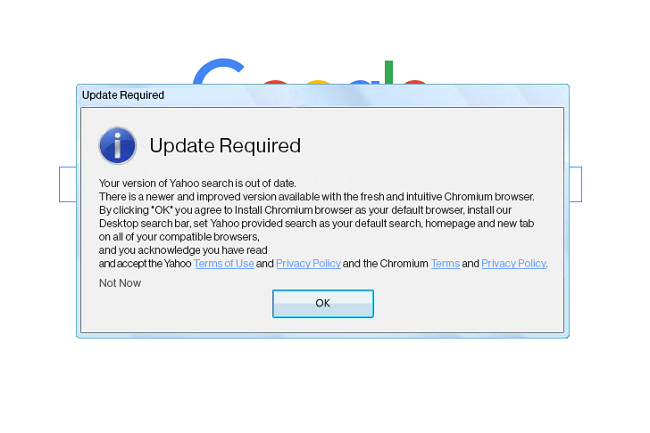
“Atualização necessária. A sua versão da pesquisa do Yahoo está desatualizada ”uma mensagem pop-up pode aparecer no seu computador uma vez a cada vários dias e solicitar que você instale a atualização do Yahoo, bem como outro software. Essa mensagem é causada por um PUP (programa potencialmente indesejado) instalado em seu computador. Se você quer saber como seu computador foi infectado, provavelmente aquele PUP foi instalado junto com outros aplicativos que você baixou da Internet. Outra forma possível é o download drive-by: você visitou um site malicioso que instalou software indesejado em seu PC sem a sua participação ou conhecimento. Abaixo estão as instruções sobre como desinstalar o PUP e interromper os pop-ups “Sua versão de pesquisa do Yahoo está desatualizada”.
Como remover pop-ups “Sua versão de pesquisa do Yahoo está desatualizada”
O método mais fácil de interromper as mensagens pop-up “Sua versão da pesquisa do Yahoo está desatualizada” é executar um programa anti-malware capaz de detectar PUPs em geral e aquele que causa pop-ups “A pesquisa do Yahoo está desatualizada” em especial. O SpyHunter é uma poderosa solução antimalware que protege você contra malware, spyware, ransomware e outros tipos de ameaças da Internet. O SpyHunter está disponível para dispositivos Windows e macOS.
Outro software que pode ser capaz de se livrar do filhote de cachorro “A pesquisa do Yahoo está desatualizada”:
Norton (Windows, macOS, iOS, Android) O link pode não funcionar corretamente se seu país estiver atualmente sob sanções.
Você também pode tentar remover manualmente os pop-ups “Sua versão de pesquisa do Yahoo está desatualizada” usando as instruções a seguir.
Remova o programa “Sua versão de pesquisa do Yahoo está desatualizada” dos programas e recursos:
Acesse Programas e Recursos, desinstale quaisquer programas suspeitos, programas que você não se lembra de ter instalado ou programas que você instalou pouco antes da mensagem “Pesquisa do Yahoo desatualizada” começar a aparecer no seu computador. Quando você não tiver certeza se um programa é seguro, procure a resposta na Internet.
Windows XP:
- Clique Início.
- No menu Iniciar, selecione Configurações => Painel de controle.
- Encontre e clique Adicionar ou remover programas.
- Clique no programa.
- Clique Eliminar.
Windows Vista:
- Clique Início.
- No menu Iniciar, selecione Painel de controle.
- Encontre e clique Desinstalar um programa.
- Clique no programa.
- Clique Desinstalar.
Janelas 7:
- Clique Início.
- No menu Iniciar, selecione Painel de controle.
- Encontre e selecione Programas e Recursos or Desinstalar um programa.
- Clique no programa.
- Clique Desinstalar.
Windows 8/Windows 8.1:
- pressione e segure Windows chave
 e acerte X chave.
e acerte X chave. - Selecionar Programas e Recursos a partir do menu.
- Clique no programa.
- Clique Desinstalar.
Janelas 10:
- pressione e segure Windows chave
 e acerte X chave.
e acerte X chave. - Selecionar Programas e Recursos a partir do menu.
- Clique no programa.
- Clique Desinstalar.
Exclua os arquivos que geram o pop-up “Sua versão de pesquisa do Yahoo está desatualizada”:
Se o pop-up ainda aparecer, você pode tentar o seguinte método (para usuários avançados):
- Depois que a mensagem aparecer na próxima vez, abra Gerenciador de tarefas (clique com o botão direito na barra de tarefas e selecione Gerenciador de tarefas).
- Encontre o processo responsável pelo pop-up (pode ser mais fácil fazer em Processos guia sobre Windows XP / Vista / 7 or Adicionar ao carrinho guia sobre Janela 8/10).
- Clique com o botão direito no processo e selecione Abrir local do arquivo
- Uma pasta será aberta com um dos arquivos realçado.
- Volte para a Gerenciador de tarefas, clique com o botão direito na mesma tarefa e selecione Terminar Tarefa. O pop-up desaparecerá.
- Vá para a pasta aberta novamente e exclua o arquivo realçado.
Como proteger seu PC de programas potencialmente indesejados:
- Obtenha um software anti-malware poderoso, capaz de detectar e eliminar PUPs. Ter vários scanners sob demanda também seria uma boa ideia.
- Mantenha o firewall do Windows ativado ou obtenha um de terceiros.
- Mantenha seu sistema operacional, navegadores e utilitários de segurança atualizados. Os criadores de malware encontram novas vulnerabilidades de navegador e sistema operacional para explorar o tempo todo. Os criadores de software, por sua vez, lançam patches e atualizações para se livrar das vulnerabilidades conhecidas e diminuir a chance de penetração de malware. Os bancos de dados de assinatura do programa antivírus são atualizados todos os dias e com mais frequência para incluir novas assinaturas de vírus.
- Ajuste as configurações do seu navegador para bloquear pop-ups e carregar plug-ins apenas quando clicados.
- Baixe e use Adblock, Adblock Plus, uBlock ou uma das extensões confiáveis semelhantes para bloquear anúncios de terceiros em sites.
- Não basta clicar em qualquer link que você vê enquanto navega na web. Isso se aplica especialmente a links em comentários, fóruns ou mensageiros instantâneos. Freqüentemente, esses são links de spam. Às vezes, eles são usados para aumentar o tráfego para sites, mas frequentemente eles o levarão a páginas que tentarão executar um código malicioso e infectar seu computador. Links de seus amigos também são suspeitos: a pessoa que compartilha um vídeo fofo pode não saber que a página contém um script ameaçador.
- Não baixe software de sites não verificados. Você pode baixar facilmente um trojan (malware que finge ser um aplicativo útil); ou alguns programas indesejados podem ser instalados junto com o aplicativo.
- Ao instalar freeware ou shareware, seja sensato e não se apresse no processo. Escolha o modo de instalação Personalizado ou Avançado, procure as caixas de seleção que pedem sua permissão para instalar aplicativos de terceiros e desmarque-as, leia o Contrato de Licença do Usuário Final para ter certeza de que nada mais será instalado. Você pode fazer exceções para os aplicativos que conhece e confia, é claro. Se não for possível recusar a instalação de programas indesejados, recomendamos cancelar a instalação completamente.